Jupyter Notebook使用教程
1、启动
在终端中输入以下命令:
jupyter notebook --allow-root
执行命令之后,在终端中将会显示一系列notebook的服务器信息,同时浏览器将会自动启动Jupyter Notebook。
启动过程中终端显示内容如下:
$ jupyter notebook
[I 08:58:24.417 NotebookApp] Serving notebooks from local directory: /Users/catherine
[I 08:58:24.417 NotebookApp] 0 active kernels
[I 08:58:24.417 NotebookApp] The Jupyter Notebook is running at: http://localhost:8888/
[I 08:58:24.417 NotebookApp] Use Control-C to stop this server and shut down all kernels (twice to skip confirmation).- 注意:之后在Jupyter Notebook的所有操作,都请保持终端不要关闭,因为一旦关闭终端,就会断开与本地服务器的链接,你将无法在Jupyter Notebook中进行其他操作啦。
浏览器地址栏中默认地将会显示:http://localhost:8888。其中,“localhost”指的是本机,“8888”则是端口号。
如果你同时启动了多个Jupyter Notebook,由于默认端口“8888”被占用,因此地址栏中的数字将从“8888”起,每多启动一个Jupyter Notebook数字就加1,如“8889”、“8890”……
2、笔记本重命名
① 笔记本的基本操作
上图展示的是笔记本的基本结构和功能。根据图中的注解已经可以解决绝大多数的使用问题了!
工具栏的使用如图中的注解一样直观,在此不过多解释。需要特别说明的是“单元格的状态”,有Code,Markdown,Heading,Raw NBconvert。其中,最常用的是前两个,分别是代码状态,Markdown编写状态。Jupyter Notebook已经取消了Heading状态,即标题单元格。取而代之的是Markdown的一级至六级标题。而Raw NBconvert目前极少用到,此处也不做过多讲解。
菜单栏涵盖了笔记本的所有功能,即便是工具栏的功能,也都可以在菜单栏的类目里找到。然而,并不是所有功能都是常用的,比如Widgets,Navigate。Kernel类目的使用,主要是对内核的操作,比如中断、重启、连接、关闭、切换内核等,由于我们在创建笔记本时已经选择了内核,因此切换内核的操作便于我们在使用笔记本时切换到我们想要的内核环境中去。由于其他的功能相对比较常规,根据图中的注解来尝试使用笔记本的功能已经非常便捷,因此不再做详细讲解。
② 笔记本重命名的两种方式
⑴ 笔记本内部重命名
在使用笔记本时,可以直接在其内部进行重命名。在左上方“Jupyter”的图标旁有程序默认的标题“Untitled”,点击“Untitled”然后在弹出的对话框中输入自拟的标题,点击“Rename”即完成了重命名。
⑵ 笔记本外部重命名
若在使用笔记本时忘记了重命名,且已经保存并退出至“Files”界面,则在“Files”界面勾选需要重命名的文件,点击“Rename”然后直接输入自拟的标题即可。
⑶ 演示
3. Jupyter Notebook笔记本的两种模式
快捷键
notebook 自带一组快捷键,能让你快速使用键盘与单元格交互,而无需使用鼠标和工具栏。熟悉这些快捷键需要花费一点时间,但如果能熟练掌握,将大大加快你在 notebook 中的工作速度。所有的快捷键就不在这里展示了,因为这些快捷键可以通过单元格 蓝色 状态下按 "h" 来查看:
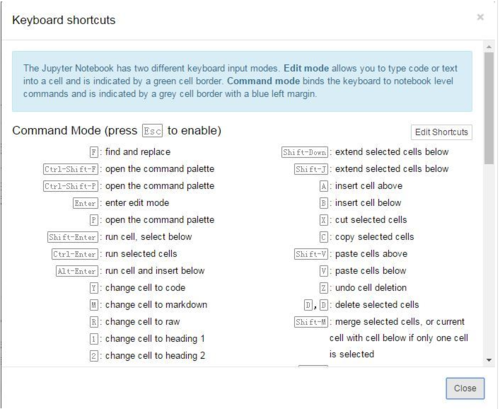
① 命令模式
命令模式将键盘命令与Jupyter Notebook笔记本命令相结合,可以通过键盘不同键的组合运行笔记本的命令。
按
esc键进入命令模式。在命令行模式在,按y m切换markdown和code模式
命令模式下,单元格边框为灰色,且左侧边框线为蓝色粗线条。
命令模式
② 编辑模式
编辑模式使用户可以在单元格内编辑代码或文档。
按
enter或return键进入编辑模式。编辑模式下,单元格边框和左侧边框线均为绿色。
编辑模式
3. 两种模式的快捷键
① 命令模式
| 快捷键 | 用途 |
|---|---|
| F | 查找和替换 |
| ↩ | 进入编辑模式 |
| ⌘⇧F | 打开命令选项板 |
| ⌘⇧P | 打开命令选项板 |
| P | 打开命令选项板 |
| ⇧↩ | 运行当前单元格并选中下一个单元格 |
| ⌃↩ | 运行选中单元格 |
| ⌥↩ | 运行当前单元格并且在下方插入单元格 |
| Y | 将单元格切换至code状态 |
| M | 将单元格切换至markdown状态 |
| R | 将单元格切换至raw状态 |
| 1 | 将单元格设定一级标题 |
| 2 | 将单元格设定二级标题 |
| 3 | 将单元格设定三级标题 |
| 4 | 将单元格设定四级标题 |
| 5 | 将单元格设定五级标题 |
| 6 | 将单元格设定六级标题 |
| ↑ | 选中上方单元格 |
| K | 选中上方单元格 |
| ↓ | 选中下方单元格 |
| J | 选中下方单元格 |
| ⇧K | 向上多选单元格 |
| ⇧↑ | 向上多选单元格 |
| ⇧J | 向下多选单元格 |
| ⇧↓ | 向下多选单元格 |
| A | 在上方插入单元格 |
| B | 在下方插入单元格 |
| X | 剪切选中单元格 |
| C | 复制选中单元格 |
| ⇧V | 粘贴到上方单元格 |
| V | 粘贴到下方单元格 |
| Z | 撤销删除 |
| D, D | 删除选中单元格 |
| ⇧M | 合并选中单元格,若直选中一个则与下一个单元格合并 |
| ⌘S | 保存 |
| S | 保存 |
| L | 转换行号 |
| O | 转换输出 |
| ⇧O | 转换滚动输出 |
| H | 显示快捷键帮助 |
| I, I | 中断Notebook内核 |
| O, O | 重启Notebook内核 |
| esc | 关闭页面 |
| Q | 关闭页面 |
| ⇧L | 转换所有单元格行号且设置持续有效 |
| ⇧␣ | 向上滚动 |
| ␣ | 向下滚动 |
② 编辑模式
| Mac快捷键 | Windows快捷键 | 用途 |
|---|---|---|
| ⇥ | ⇥ | 代码补全或缩进 |
| ⇧⇥ | ⇧⇥ | 提示 |
| ⌘] | ⌃] | 向后缩进 |
| ⌘[ | ⌃[ | 向前缩进 |
| ⌘A | ⌃A | 全选 |
| ⌘Z | ⌃Z | 撤销 |
| ⌘/ | 注释 | |
| ⌘D | 删除该行内容 | |
| ⌘U | 撤销 | |
| ⌘↑ | ⌃↑ | 光标跳转至单元格起始位置 |
| ⌘↓ | ⌃↓ | 光标跳转至单元格最终位置 |
| ⌥← | ⌃← | 光标位置左移一个单词 |
| ⌥→ | ⌃→ | 光标位置右移一个单词 |
| ⌥⌫ | ⌃⌫ | 删除前边一个单词 |
| ⌥⌦ | ⌃⌦ | 删除后边一个单词 |
| ⌘⇧Z | ⌃Y | 重做 |
| ⌘⇧U | ⌃⇧Z | 重做 |
| ⌘⌫ | ⌃⌫ | 删除该行光标左边内容 |
| ⌘⌦ | ⌃⌦ | 删除该行光标右边内容 |
| ⌃M | ⌃M | 进入命令模式 |
| esc | esc | 进入命令模式 |
| ⌘⇧F | 打开命令选项板 | |
| ⌘⇧P | 打开命令选项板 | |
| ⇧↩ | ⇧↩ | 运行当前单元格并选中下一个单元格 |
| ⌃↩ | ⌃↩ | 运行选中单元格 |
| ⌥↩ | ⌥↩ | 运行当前单元格并且在下方插入单元格 |
| ⌃⇧- | ⌃⇧- | 以光标所在位置分割单元格 |
| ⌘S | ⌃S | 保存 |
| ↓ | ↓ | 下移光标 |
| ↑ | ↑ | 上移光标 |
Jupyter Notebook使用教程相关推荐
- 笔记本电脑下载python视频教程-Python的Jupyter Notebook入门教程
适用于Python的Jupyter Notebook入门教程 在下面的教程中,将指导您完成安装Jupyter Notebook的过程.同时,我们将探索Jupyter Notebook的基本功能,通过尝 ...
- linux如何查看jupyter日志_在Linux服务器上运行Jupyter notebook server教程
在Linux服务器上运行Jupyter notebook server教程 很多deep learning教程都推荐在jupyter notebook运行python代码,方便及时交互.但只在本地运行 ...
- Jupyter Notebook简洁教程
继上次对Anaconda进行了一定的讲解后,有朋友建议我再对IPython笔记本的使用做一定的介绍,我自己找了些资料,基于对最为常用的功能进行介绍目的,写了这么篇简单的教程. 在完成Ananconda ...
- (超详细)Jupyter Notebook入门教程
Jupyter Notebook入门教程 0. 前言 Jupyter Notebook是一款创建和分享计算文档的网络应用程序.它提供了一种简单.流线型.以文档为中心的体验.由于它可以同时显示丰富的文本 ...
- jupyter notebook高级教程系列——slide幻灯片制作
声明:前面已经详细讲解了ipython.jupyter notebook的使用.配置等内容,本文作为补充篇继续讲解jupyternotebook.本文主要由两个部分组成,jupyter noteboo ...
- python的jupyter的使用教程-Python神器之Jupyter Notebook作图教程
很多人可能用过Jupyter Notebok,作为了在线编辑和执行平台,它可以让我们通过浏览器就能进行代码编辑和执行,做为趁手的一个Web IDE特别Pyton码农(也支持其他语言比如R.JS.gol ...
- Jupyter notebook入门教程(下)
Jupyter notebook的入门教程第二部分的英文原文出处: Getting started with the Jupyter notebook (part 2) 从之前介绍的教程第一部分中,我 ...
- Jupyter notebook入门教程(上)
本文将分上下两部分简单介绍Jupyter notebook的入门教程,英文原文出处: Getting started with the Jupyter notebook(part 1) Jupyter ...
- Jupyter notebook 入门教程
原文链接:https://www.dataquest.io/blog/jupyter-notebook-tutorial/ Jupyter notebook 是一个很强大的交互式和展示数据科学项目的工 ...
- Jupyter Notebook基础教程
文章目录 Jupyter Notebook简介 创建一个新的Notebook cell cell模式 快捷键 Kernel 简单的Python程序的例子 数据分析的例子 设置 检查数据集 使用matp ...
最新文章
- 最多显示6行并且最多显示三条文本
- 快来领60 本书!涵盖 Linux、Spring Boot、Python、MongoDB、Hadoop等!免费包邮!
- 提高PHP编程效率的53个要点(转)
- windows下nginx安装、配置与使用
- 【机器学习】基于opencv实现目标检测,error LNK2001: unresolved external symbol public: virtual bool CvSVM::train...
- HALCON示例程序measure_metal_part_id.hdev使用xld边缘拟合检测零件加工是否合格
- 再求f(x,n)(信息学奥赛一本通-T1167)
- 中国银联深夜道歉 称将进一步优化赔偿机制
- 数字IC设计流程总结
- 在LaTex中插入代码块
- 贵州省二级分类土地利用数据(矢量)
- Windows NT各版本对应关系
- 计算机程序有哪些性质,程序的特性有哪些
- pytorch例子学习——NEURAL TRANSFER USING PYTORCH神经迁移
- wps如何自己制作流程图_怎么制作流程图,wps自动生成流程图方法
- 【数据结构与算法分析】证logXX 对所有的X0成立
- 如何笔记本盖上连接显示器不熄屏?
- Spark SQL: Relational Data Processing in Spark
- 用for循环解决鸡兔同笼问题:上有三十五头,下有九十四足,问雉兔各几何?
- 用CSS定义每段首行缩进2个字符
